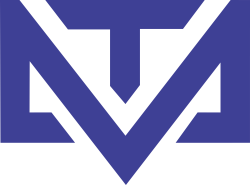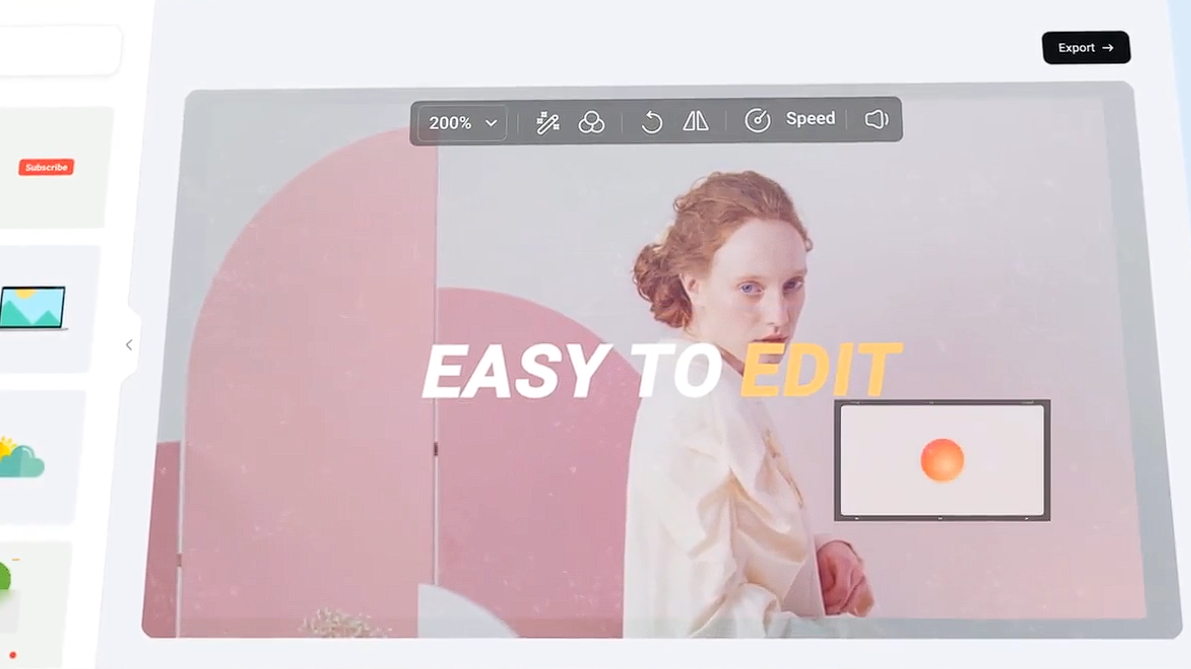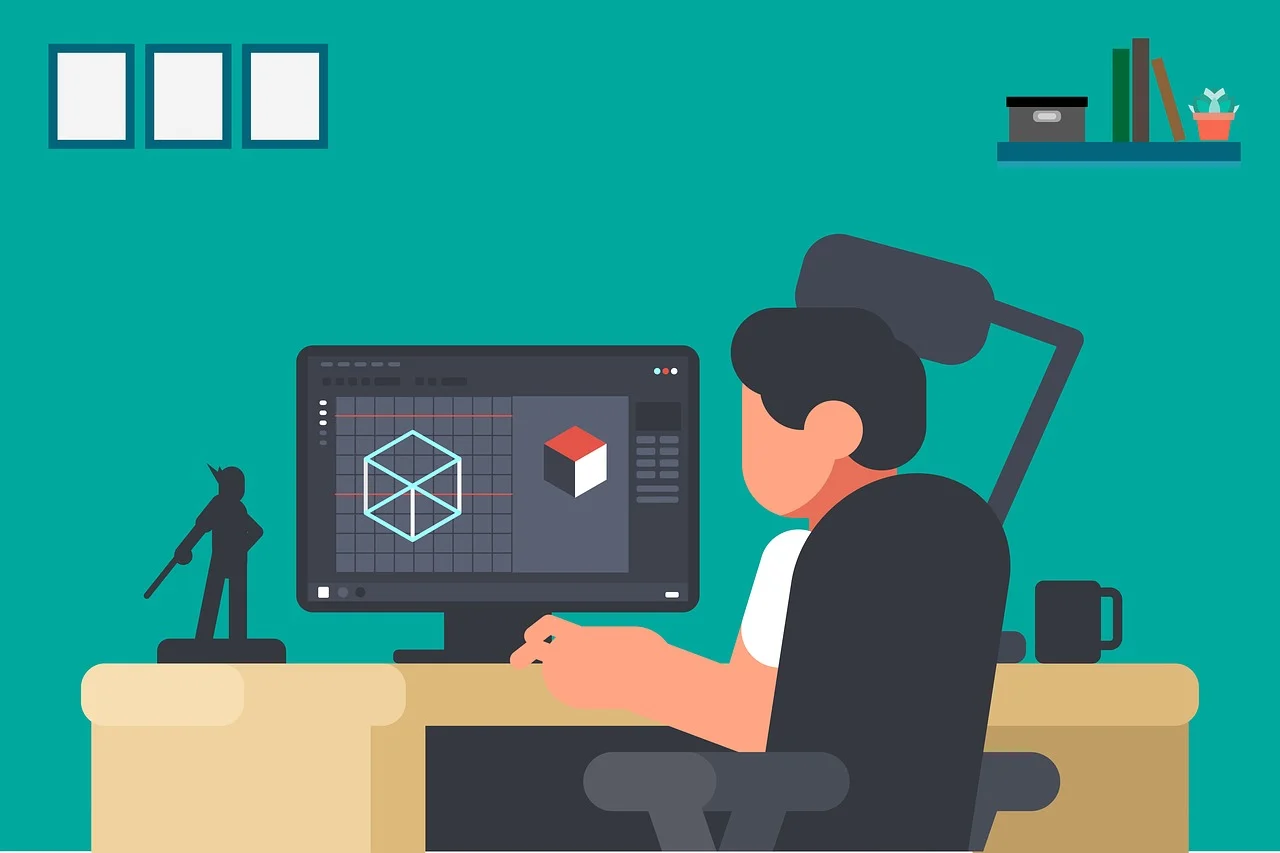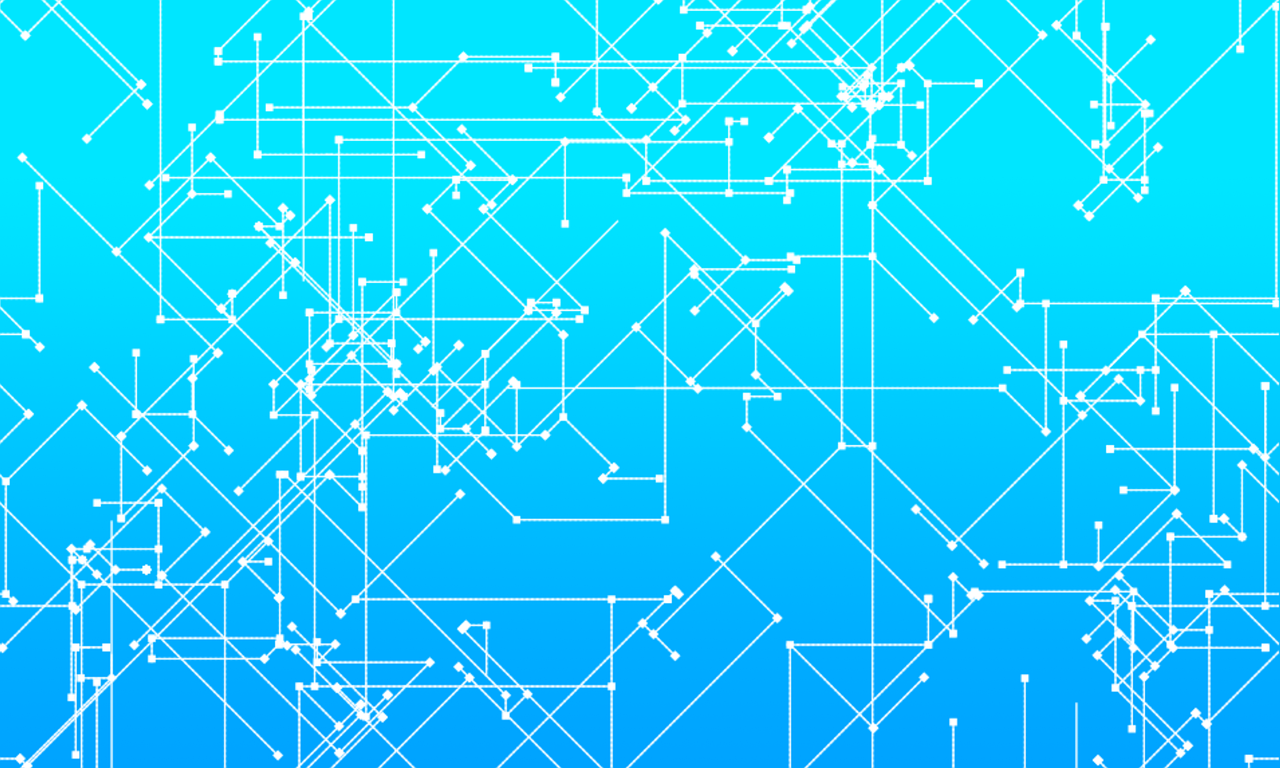
Para acelerar un sitio web de WordPress y mejorar su rendimiento, debes realizar una serie de optimizaciones y ajustes en tu sitio. Aquí te proporcionaré una lista de recomendaciones que puedes seguir para mejorar la velocidad de tu sitio web:
- Utiliza un buen alojamiento web: Asegúrate de que tu proveedor de hosting ofrezca un rendimiento sólido. Un hosting de calidad puede marcar una gran diferencia en la velocidad de carga de tu sitio.
- Utiliza un tema ligero y optimizado: Selecciona un tema de WordPress que esté optimizado para el rendimiento. Los temas más sencillos y livianos suelen cargar más rápido.
- Optimiza las imágenes: Utiliza imágenes de tamaño adecuado y comprimidas para reducir el tiempo de carga. Puedes usar plugins como «Smush» para automatizar este proceso.
- Utiliza un plugin de caché: Instala un plugin de caché como «WP Super Cache» o «W3 Total Cache» para almacenar en caché tus páginas y acelerar su carga.
- Minimiza el uso de plugins: Cuantos más plugins utilices, más lento será tu sitio. Solo usa los plugins que realmente necesitas y asegúrate de que estén bien optimizados.
- Optimiza la base de datos: Utiliza un plugin de optimización de base de datos para eliminar elementos innecesarios y mejorar la eficiencia.
- Habilita la compresión GZIP: Esto reducirá el tamaño de los archivos enviados desde tu servidor a los navegadores de los usuarios.
- Habilita la carga diferida (lazy loading): Esto hará que las imágenes se carguen solo cuando el usuario las vea, lo que mejora la velocidad de carga inicial.
- Minimiza y combina archivos CSS y JavaScript: Usa herramientas o plugins de WordPress para combinar y minimizar tus archivos CSS y JavaScript.
- Utiliza un CDN (Content Delivery Network): Un CDN distribuirá tus archivos estáticos a través de servidores en todo el mundo, reduciendo la carga de tu servidor principal y acelerando la carga de la página.
- Elimina contenido innecesario: Revisa tu sitio en busca de contenido obsoleto, publicaciones no deseadas y comentarios de spam.
- Mantén WordPress, temas y plugins actualizados: Las actualizaciones suelen incluir mejoras de rendimiento y seguridad.
Si tienes acceso al archivo «functions.php» de tu tema, también puedes agregar código personalizado para optimizar tu sitio. Por ejemplo, puedes agregar código para deshabilitar características que no necesitas o para ajustar la configuración de caché. Sin embargo, ten en cuenta que modificar el archivo «functions.php» requiere conocimientos avanzados de WordPress y PHP, por lo que debes hacerlo con cuidado.
Recuerda hacer copias de seguridad antes de realizar cambios significativos en tu sitio y probar el rendimiento después de cada ajuste.
Si deseas acelerar tu sitio web de WordPress agregando código personalizado al archivo «functions.php», aquí tienes algunas recomendaciones para mejorar el rendimiento. Asegúrate de hacer una copia de seguridad de tu sitio antes de realizar cambios en el archivo «functions.php», ya que una edición incorrecta podría causar problemas en tu sitio.
- Desactivar Emojis y Embeds de WordPress:Los emojis y embeds de WordPress pueden agregar carga innecesaria. Puedes desactivarlos agregando el siguiente código al archivo «functions.php»:php
function disable_emojis() {
remove_action('wp_head', 'print_emoji_detection_script', 7);
remove_action('wp_print_styles', 'print_emoji_styles');
remove_action('embed_head', 'print_emoji_detection_script');
remove_filter('the_content_feed', 'wp_staticize_emoji');
remove_filter('comment_text_rss', 'wp_staticize_emoji');
remove_filter('wp_mail', 'wp_staticize_emoji_for_email');
add_filter('tiny_mce_plugins', 'disable_emojis_tinymce');
}
return array_diff($plugins, array(‘wpemoji’));
} - Habilitar la compresión GZIP:Para habilitar la compresión GZIP y reducir el tamaño de los archivos transferidos, puedes agregar el siguiente código:php
function enable_gzip_compression() {
if (extension_loaded('zlib') && !ob_get_length()) {
ob_start('ob_gzhandler');
}
}
add_action('init', 'enable_gzip_compression');
- Establecer la duración de la caché de navegador:Esto permite a los navegadores almacenar en caché los recursos, reduciendo las solicitudes al servidor. Puedes definir la duración de la caché para diferentes tipos de archivos, como CSS, JS e imágenes, utilizando el siguiente código:php
function set_browser_cache() {
if (!is_admin()) {
$cache_duration = 604800; // 1 semana en segundos
header("Cache-Control: public, max-age=$cache_duration");
}
}
add_action('template_redirect', 'set_browser_cache');
- Eliminar recursos innecesarios:Puedes eliminar recursos innecesarios en el encabezado del sitio, como RSS feeds, comentarios en la fuente, etc., con el siguiente código:php
function remove_header_links() {
remove_action('wp_head', 'rsd_link');
remove_action('wp_head', 'wlwmanifest_link');
remove_action('wp_head', 'wp_shortlink_wp_head');
}
add_action('init', 'remove_header_links');
- Optimizar las consultas de la base de datos:Utiliza el siguiente código para ajustar y optimizar las consultas de la base de datos de WordPress:php
function optimize_database() {
global $wpdb;
$wpdb->query("DELETE FROM $wpdb->options WHERE option_name LIKE '_transient_%'");
$wpdb->query("DELETE FROM $wpdb->options WHERE option_name LIKE '_site_transient_%'");
}
add_action('init', 'optimize_database');
Recuerda que estos son solo ejemplos de cómo puedes optimizar tu sitio web en el archivo «functions.php». La efectividad de estos ajustes puede variar según tu sitio y tu entorno. Siempre realiza pruebas después de aplicar cambios para asegurarte de que no afecten negativamente la funcionalidad de tu sitio.